Operation Manual
Table Of Contents
- Table des matières
- Utilisation d'Intuos4
- Personnalisation
- Ouverture du panneau de configuration
- Présentation du panneau de configuration
- Paramètres du panneau de configuration
- Utilisation et personnalisation du menu radial
- Utilisation de la fonction de basculement entre écrans
- Utilisation de plusieurs outils
- Paramètres spécifiques à une application
- Dépannage
- Annexes
- Entretien de la tablette et des outils
- Remplacement de la pointe du stylet
- Désinstallation du logiciel
- Changement du mode de la tablette
- Installation de plusieurs tablettes
- Options avancées
- Optimisation du moniteur ExpressKeys
- Utilisation d'applications intégrées pour le contrôle de la tablette
- Utilisation de l'aérographe et de l'Art Marker en option
- Curseur de précision Intuos4
- Utilisation d'AutoCAD
- Possibilités relatives au stylet et à l'encrage numérique dans Windows Vista
- Caractéristiques du produit
- Caractéristiques générales des tablettes Intuos4
- Tablette Intuos4 S (modèle PTK-440)
- Tablette Intuos4 M (modèle PTK-640)
- Tablette Intuos4 L (modèle PTK-840)
- Tablette Intuos4 XL (modèle PTK-1240)
- Grip Pen Intuos4 (modèle KP-501E)
- Souris Intuos4 S (modèle KC-100)
- Aérographe Intuos4 (modèle KP-400E)
- Stylet encreur Intuos4 (modèle KP-130)
- Art Marker Intuos4 (modèle KP-701E)
- Stylet classique Intuos4 (modèle KP-300E)
- Curseur de précision Intuos4 (modèle ZC-210)
- Informations sur le produit
- Commande de pièces et accessoires
- Autres pièces et accessoires
- Interférences radio et télévision
- Précautions
- Licence et garanties (dans le monde entier à l'exception de l'Europe, de l'Afrique et du Moyen-Orient)
- Licence et garantie (Europe, Afrique et Moyen-Orient)
- Glossaire
- Index
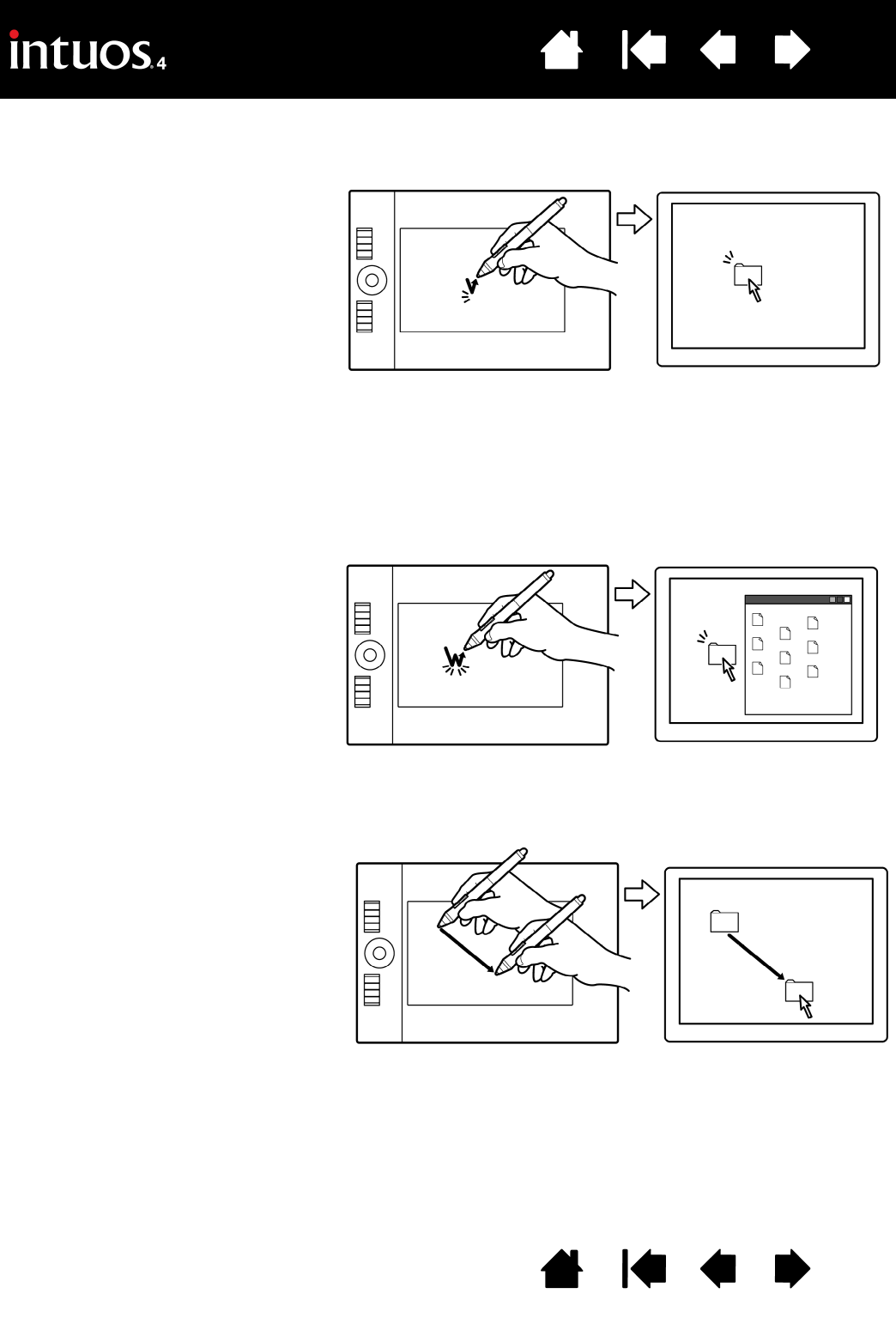
14
14
Index
Table des matières
IndexTable des matières
CLIC
Cliquez pour mettre en surbrillance ou sélectionner un élément à l'écran. Double-cliquez pour l'ouvrir.
DÉPLACEMENT
Clic. Appuyez brièvement la pointe du
stylet sur la tablette ou exercez une
pression suffisante avec la pointe pour
simuler un clic. (la pointe du stylet ne
produit pas de son). Essayez de cliquer
sur l'icône d'un dossier, en déplaçant le
curseur à l'écran sur l'icône, puis en
appuyant sur celle-ci avec la pointe du
stylet. Le dossier doit s'afficher en
surbrillance.
Double clic. Appuyez brièvement sur la
tablette avec la pointe du stylet, à deux
reprises et au même endroit. Ce geste
équivaut à double-cliquer avec un bouton
de la souris. Essayez de double-cliquer
sur l'icône d'un dossier pour l'ouvrir.
Conseil : appuyez sur le bouton latéral
supérieur pour double-cliquer. Cette
opération est plus aisée que si vous
tentez d'appuyer deux fois sur la tablette
avec la pointe du stylet.
Conseil : vous pouvez configurer Windows de manière à sélectionner un élément lorsque le stylet se trouve au-
dessus de son icône et à activer l'icône d'un seul clic. Pour activer cette fonction, ouvrez un dossier.
• Pour Windows Vista : ouvrez le menu déroulant O
RGANISER et choisissez OPTIONS DES DOSSIERS ET DE
RECHERCHE. Dans l'onglet GÉNÉRAL, sélectionnez l'option OUVRIR LES ÉLÉMENTS PAR SIMPLE CLIC (SÉLECTION PAR
POINTAGE).
• Pour Windows XP : ouvrez le menu déroulant O
UTILS, puis sélectionnez OPTIONS DES DOSSIERS.... Dans l'onglet
G
ÉNÉRAL, sélectionnez l'option OUVRIR LES ÉLÉMENTS PAR SIMPLE CLIC (SÉLECTION PAR POINTAGE).
Pour cela, placez tout d'abord le stylet sur
un objet. Appuyez ensuite sur la tablette
avec la pointe du stylet, puis faites glisser
sur la tablette. L'objet sélectionné se
déplacera sur le moniteur ou l'écran
d'affichage.
Pour sélectionner du texte dans un
document, placez le curseur au début
d'une ligne de texte, puis faites glisser le
stylet afin de sélectionner le texte.










